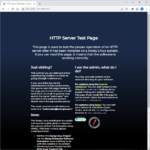리눅스 / 명령어 / cat / 파일 내용 출력하는 명령어
Created 2021-02-07
Last Modified 2024-08-31
리눅스의 cat(concatenate의 약자) 명령어는 파일의 내용을 화면에 출력하거나 파일을 결합하는 데 사용됩니다. cat 명령어는 주로 텍스트 파일을 다룰 때 유용하며, 여러 개의 파일을 한 번에 읽거나 결합할 수 있습니다.
다음과 같은 두 개의 파일이 있다고 할 때
file1
1-1 1-2 1-3
file2
2-1 2-2 2-3
cat filename
- cat 뒤에 파일 이름을 넣으면 파일 안의 내용을 보여줍니다.
# cat file1 1-1 1-2 1-3
- 파일 이름을 연달아 넣으면 연속하여 파일의 내용을 보여줍니다.
# cat file1 file2 1-1 1-2 1-3 2-1 2-2 2-3
cat filename -n
- -n 옵션을 붙이면 줄번호를 보여줍니다.
# cat -n file1 1 1-1 2 1-2 3 1-3
# cat -n file1 file2 1 1-1 2 1-2 3 1-3 4 2-1 5 2-2 6 2-3
cat filename filename > filename
- cat 뒤에 파일 이름들을 쓰고, > 뒤에 새로운 파일이름을 쓰면, 파일들의 내용들을 합하여 새로운 파일을 만듭니다.
# cat file1 file2 > file3 # cat file3 1-1 1-2 1-3 2-1 2-2 2-3